
Šī programmatūra novērsīs izplatītākās datora kļūdas, pasargās jūs no failu zaudēšanas, ļaunprātīgas programmatūras, aparatūras kļūmes un optimizēs datoru maksimālai veiktspējai. Labojiet datora problēmas un noņemiet vīrusus tūlīt ar trim vienkāršām darbībām
- Lejupielādējiet Restoro datoru labošanas rīku kas nāk ar patentēto tehnoloģiju (patents pieejams šeit).
- Klikšķis Sāciet skenēšanu lai atrastu Windows problēmas, kas varētu radīt problēmas ar datoru.
- Klikšķis Labot visu lai novērstu problēmas, kas ietekmē datora drošību un veiktspēju
- Restoro ir lejupielādējis 0 lasītāji šomēnes.
Reizēm Windows OneDrive darbvirsmas klients var parādīt kļūdas, ja failu sinhronizācija neizdodas. OneDrive kļūdas kods 0x80040c81 un 0x80040c82 ir tikai divi piemēri.
Šie kļūdu kodi var rasties, kad lietotāji mēģina atjaunināt klientu vai pierakstīties. Lai gan tos var atrisināt, veicot vienkāršu OneDrive klienta atiestatīšanu, varat izmēģināt arī citus problēmu novēršanas padomus.
Šajā rakstā mēs apskatīsim pāris problēmu novēršanas padomus, kas palīdzēs jums atrisināt OneDrive kļūdas kodus 0x80040c81 un 0x80040c82 sistēmā Windows 10.
Kā es varu novērst OneDrive kļūdas kodu 0x80040c81 / 0x80040c82?
1. Atiestatiet OneDrive lietotni
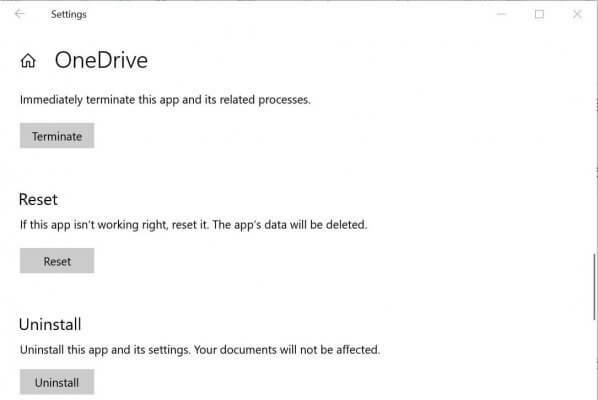
- Klikšķiniet uz Sākt un atlasiet Iestatījumi.
- Ej Lietotnes> Lietotnes un funkcijas.
- Tips OneDrive meklēšanas lodziņā.
- Sarakstā atrodiet lietotni OneDrive un noklikšķiniet uz tās.
- Klikšķiniet uz Pielāgota opcija zem OneDrive lietotnes.
- Sadaļā OneDrive papildu opcijas ritiniet uz leju līdz Pārtraukt. Noklikšķiniet uz Pārtraukt pogu.
- Pēc tam noklikšķiniet uz Atiestatīt pogu.
- Kad tiek lūgts apstiprināt, noklikšķiniet uz Atiestatīt.
- Aizveriet Windows iestatījumu logu un restartējiet OneDrive klientu. Pārbaudiet, vai nav uzlabojumu.
Ja rodas problēmas ar lietotnes Iestatīšana atvēršanu, apskatiet šo rakstu, lai atrisinātu problēmu.
Alternatīvi, varat arī atiestatīt OneDrive darbvirsmas klientu, palaižot komandu. Lūk, kā to izdarīt.
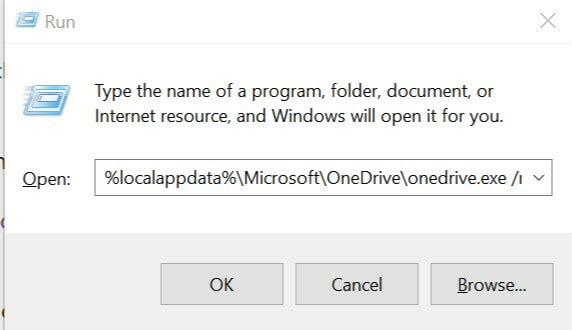
- Nospiediet Windows atslēga + R atvērt Palaist lodziņā.
- Lodziņā Palaist ierakstiet šādu komandu un noklikšķiniet LABI.
% localappdata% MicrosoftOneDriveonedrive.exe / reset - Nospiediet Windows taustiņš + R atvērt Palaist atkal.
- Ierakstiet šādu komandu un noklikšķiniet LABI.
% localappdata% MicrosoftOneDriveonedrive.exe / reset - Restartējiet datoru un mēģiniet palaist OneDrive klientu.
OneDrive klienta atiestatīšana ir izdevusies daudziem lietotājiem, kuriem ir līdzīgas problēmas viņu Windows datoros.
2. Pārinstalējiet Microsoft OneDrive
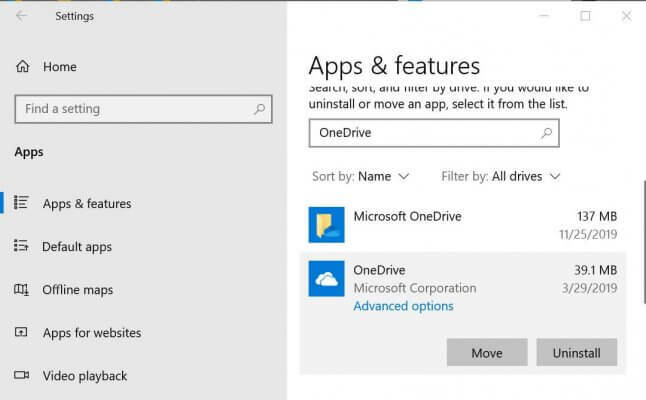
- Klikšķiniet uz Sākt un atlasiet Iestatījumi.
- Iet uz Lietotnes.
- Klikšķiniet uz Lietotnes un funkcijas.
- Meklēt OneDrive lietotņu sarakstā.
- Noklikšķiniet uz OneDrive lietotne.
- Klikšķiniet uz Atinstalēt.
- Atlasiet Jā ja tiek lūgts apstiprināt darbību.
Pārinstalējiet Microsoft OneDrive
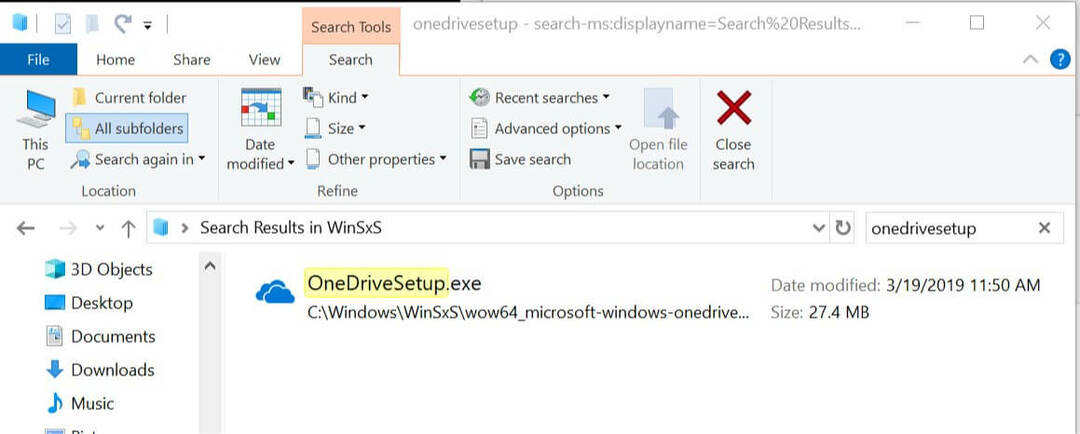
- Atveriet Windows failu pārlūku.
- Pārejiet uz šo vietu:
C: WindowsWinSxS - Tagad meklējiet OneDrivesetup.
- Veiciet dubultklikšķi uz OneDriveSetup lai palaistu instalētāju.
- Pagaidiet, līdz Windows pabeidz instalēšanu.
Varat arī iegūt jaunāko Microsoft OneDrive versiju no Microsoft veikals. Ieteicams pārbaudīt, vai Microsoft veikalā nav gaidāmu atjauninājumu, pat ja nolemjat to instalēt no Windows direktorija.
Ja vēlaties iegūt vairāk informācijas par Windows 10 lietotņu pārinstalēšanu, pārbaudiet to detalizēts ceļvedis un uzziniet, kā jūs to varat izdarīt viegli.
3. Atspējojiet ugunsmūri un drošības programmas
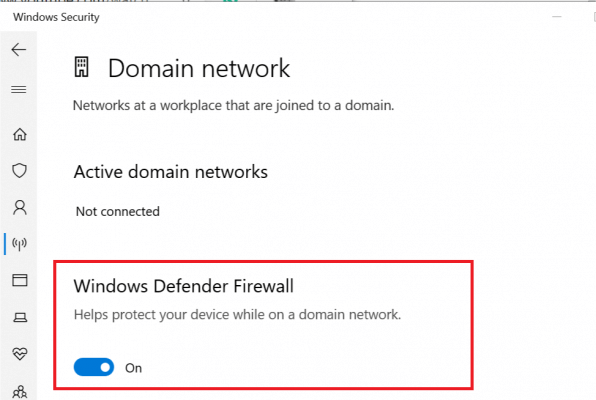
- Klikšķiniet uz Sākt un atlasiet Iestatījumi.
- Iet uz Atjaunināšana un drošība.
- Klikšķiniet uz Windows drošība.
- Klikšķiniet uz Ugunsmūris un tīkla aizsardzība.
- Atveriet pašlaik aktīvo tīklu.
- Pārslēdziet slēdzi uz izslēgt Windows ugunsmūris.
Pēc ugunsmūra atspējošanas pārbaudiet antivīrusu programma. Ja jums ir instalēta trešās puses programma, pārbaudiet, vai tajā ir aktīvs ugunsmūris. Ja tas ir iespējots, atspējojiet ugunsmūri. Uz laiku atspējojiet arī pretvīrusu programmu. Tas attiecas arī uz citām ar tīklu saistītām lietotnēm, piemēram, starpniekserveriem un VPN.
OneDrive kļūdas kods 0x80040c81 un 0x80040c82 galvenokārt rodas ar tīklu saistītu problēmu dēļ, un tos var viegli novērst, veicot vienkāršu OneDrive atiestatīšanu. Veiciet visas šī raksta darbības pa vienai un informējiet mūs, kuras no tām palīdzēja jums novērst kļūdu zemāk esošajā komentāru sadaļā.
SAISTĪTIE STĀSTI, KURI VAR PATĪKT:
- Labojums: OneDrive ieejas punkts nav atrasts
- Kā novērst OneDrive kļūdas kodu 36 operētājsistēmā Windows 10
- Kā vienreiz un uz visiem laikiem novērst OneDrive thumbs.db kļūdu
 Vai jums joprojām ir problēmas?Labojiet tos ar šo rīku:
Vai jums joprojām ir problēmas?Labojiet tos ar šo rīku:
- Lejupielādējiet šo datora labošanas rīku novērtēts kā lielisks vietnē TrustPilot.com (lejupielāde sākas šajā lapā).
- Klikšķis Sāciet skenēšanu lai atrastu Windows problēmas, kas varētu radīt problēmas ar datoru.
- Klikšķis Labot visu lai novērstu problēmas ar patentēto tehnoloģiju (Ekskluzīva atlaide mūsu lasītājiem).
Restoro ir lejupielādējis 0 lasītāji šomēnes.


